Obsidianをもっと便利に!おすすめのカスタマイズ設定集
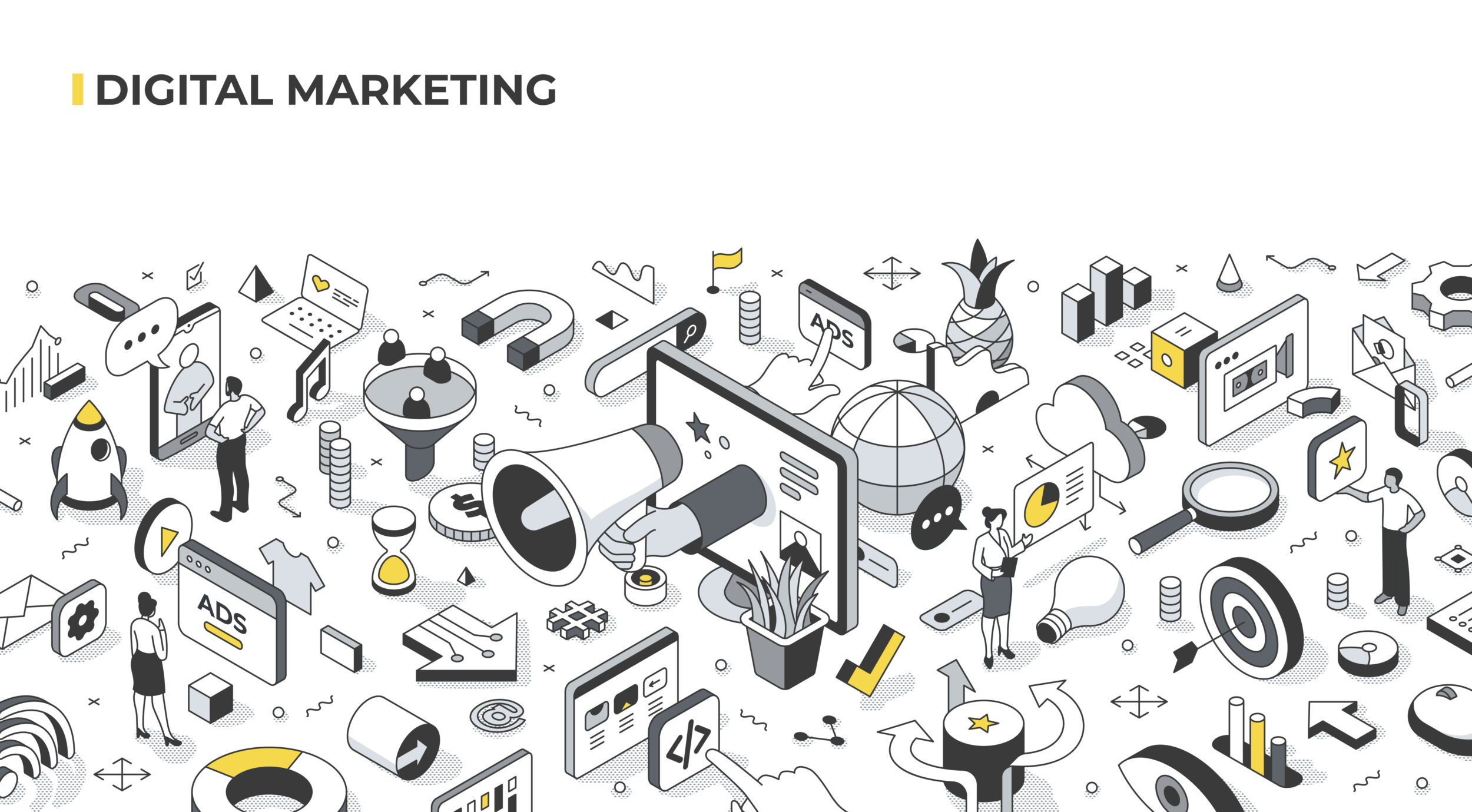
目次
Obsidianとは何か?知識管理ツールとしての特徴と魅力
Obsidianは、Markdownベースのノートをリンクしながら構造的に管理できる、非常に柔軟性の高いナレッジマネジメントツールです。従来のメモアプリとは異なり、ノート同士をリンクして知識のネットワークを構築できる点が特徴です。Zettelkastenのようなメソッドとも相性がよく、アイデアを整理しながら知識を育てるのに最適な環境を提供します。さらに、データはローカルファイルとして保存されるため、セキュリティや所有権の面でも安心できます。プラグインやテーマの追加も可能で、個人のワークフローに合わせて自在にカスタマイズできる点も、ユーザーから高く評価されています。
Obsidianの基本概要と他のノートアプリとの決定的な違い
多くのノートアプリはクラウドベースで提供されており、機能も固定的です。しかし、Obsidianはローカル保存を基本とし、Markdownファイルをベースに構成されている点で大きく異なります。この構造により、バージョン管理やバックアップが容易で、外部ツールとの連携もスムーズに行えます。また、内部リンクの作成や双方向リンク(バックリンク)を活用することで、ノート同士がネットワーク状に結びつき、情報の整理や探索が飛躍的にしやすくなります。このような設計思想は、従来の縦並び型ノートアプリでは得られなかった知識の可視化と発展性をユーザーに提供します。
ローカル保存型アプリとしてのセキュリティと信頼性の高さ
Obsidianの大きなメリットの一つは、データがローカルに保存されるという点です。クラウド依存のツールではサーバー側の障害や情報漏洩リスクがつきまといますが、Obsidianではそのような懸念が最小限に抑えられます。ユーザーが自分のPC内で完全にデータを管理できるため、セキュリティポリシーが厳しい環境や、ネット接続が不安定な場所でも安心して使うことができます。また、クラウド同期を利用したい場合には、DropboxやiCloudなど好みのサービスと連携させる柔軟性もあるため、必要に応じて同期機能を選択できるのも大きな魅力です。
リンク機能とグラフビューによる直感的な情報整理の仕組み
Obsidianの中心機能といえるのが、ノート間を相互にリンクできる機能です。単にテキストを蓄積するだけでなく、[[ノート名]]のように簡単に他のノートへリンクを張ることができ、自然な知識のネットワークが形成されていきます。このリンク関係は「グラフビュー」によって視覚的に表現され、どのノートがどのように関連しているかが一目でわかるようになります。視覚的に情報構造を把握することで、思考の整理がしやすくなり、情報の抜けや重複も発見しやすくなります。複雑な情報を俯瞰的に管理したい人にとって、非常に強力な機能といえるでしょう。
Zettelkasten手法とObsidianの相性の良さについて
Zettelkasten(ツェッテルカステン)とは、ノートをカードのように独立させながらも、リンクによって知識のネットワークを築く手法です。この考え方はObsidianと非常に相性が良く、ノートを一つ一つ独立したアイデアとして管理し、双方向リンクを使ってそれらを相互に関連づけることが可能です。また、タグや検索機能を使えば、関連する知識をすばやく探し出すことができます。Zettelkastenを取り入れることで、インプットだけでなくアウトプットにも役立つ知識体系を自分の中に築くことができ、Obsidianはその強力なプラットフォームとして機能します。
なぜ今、Obsidianが注目されているのか?人気の背景とは
近年、情報の蓄積と整理のニーズが高まる中で、従来のメモアプリに限界を感じるユーザーが増えています。そこで注目されているのがObsidianのような、個人の知識をネットワークとして構築できるツールです。ローカル保存の安心感や、無限のカスタマイズ性、豊富なコミュニティ支援によって、個人からプロフェッショナルまで幅広いユーザーに支持されています。特に学習・研究・創作活動を行う人にとっては、思考を視覚化し、つながりのある情報管理を実現するObsidianの価値は非常に高いといえるでしょう。多様な使い方ができる柔軟性も人気の要因です。
初心者でも簡単!Obsidianの基本操作と初期設定ガイド
Obsidianは初心者にも扱いやすい設計になっており、直感的に操作できるインターフェースとシンプルなファイル構造で、多くのユーザーに支持されています。インストールから基本的な使い方までの流れは非常にスムーズで、ノート作成、リンク、タグ付けといった情報管理に必要な基本機能がすぐに使えるようになります。また、初期設定もシンプルで、初心者が迷わず始められる点が魅力です。さらに、必要に応じて機能拡張ができるため、使いながら自分に合ったスタイルに進化させていくことができます。
インストール手順と初回起動後の設定フローについて
Obsidianのインストールは、公式サイトからインストーラーをダウンロードし、通常のソフトウェアと同様に数クリックで完了します。Windows、macOS、Linuxすべてに対応しており、幅広い環境で利用できます。初回起動時には「Vault(ボルト)」の作成を求められ、これはノートを保存するためのフォルダのことです。既存のフォルダを使うことも、新規作成も可能です。Vaultを作成したらすぐにノートの作成・編集ができるようになります。初期設定では、テーマやプラグインの有効化を行うことができますが、これらは後から変更も可能です。
Vault(ボルト)とは?ノート管理の基本単位を理解する
Obsidianにおける「Vault(ボルト)」は、すべてのノートやファイルが保存されるフォルダ単位のプロジェクトのようなものです。1つのVaultは1つのプロジェクトまたは情報管理のコンテナとして機能し、複数のVaultを用途ごとに使い分けることが可能です。例えば「仕事用Vault」と「プライベートVault」を分けて使えば、混在せずスムーズな管理が可能になります。Vaultは単なるフォルダなので、WindowsのエクスプローラーやmacOSのFinderで確認・操作することができ、バックアップや同期も外部のクラウドサービスで自由に設定できます。Obsidianの使い方を理解するうえで、Vaultの概念は非常に重要です。
新規ノート作成・編集・保存の基本操作をマスターしよう
Obsidianで新しいノートを作成するには、左上の「新規ノート」ボタンをクリックするだけでOKです。ノートはMarkdown形式で保存されるため、Markdown記法に慣れている人であれば、直感的に使うことができます。ノートの保存は自動で行われるため、意識的に「保存」する必要がないのも嬉しいポイントです。また、ノートのタイトルがファイル名になる仕様のため、整理もしやすく、リンクも作りやすくなっています。編集画面では、エディタモードとプレビューモードを切り替えることができ、書いた内容がどのように表示されるかをすぐに確認できる仕様になっています。
リンク作成とタグ付けでノートをつなぐ基本的な操作方法
Obsidianの魅力は、ノートをただ作成して終わるのではなく、それらをリンクやタグでつなぐことで、知識のネットワークを構築できる点にあります。リンクは[[ノート名]]と入力するだけで自動的に作成され、未作成のノートも自動的に生成される点が便利です。また、タグは #アイデア や #読書メモ のように記述することで、関連ノートをまとめて検索・分類することが可能です。これにより、似たテーマや同じプロジェクトに関するノートを瞬時に呼び出すことができ、情報整理の効率が格段に向上します。特に長期的な知識管理においては、これらの機能が欠かせません。
最初に覚えておきたい必須設定と便利機能の紹介
Obsidianを使い始めたら、まずは設定画面で確認しておくべきポイントがあります。まずテーマの選択では、ダークモードやライトモードの切り替えが可能で、自分の作業スタイルに合った外観に調整できます。また、ファイルの保存場所やデフォルトエディタモードの設定も重要です。次に「コアプラグイン」から必要な機能をオンにすることで、ノートリンク一覧、日付スタンプ、自動目次など便利なツールを追加できます。さらに、キーバインド(ショートカットキー)のカスタマイズも可能なので、自分に合った操作性を追求することも可能です。これらを最初に設定しておくことで、よりスムーズなスタートが切れます。
Obsidianをもっと便利に!おすすめのカスタマイズ設定集
Obsidianの最大の魅力のひとつが、柔軟なカスタマイズ性にあります。公式・非公式問わず数多くのテーマやプラグインが提供されており、自分好みの使いやすい環境を構築することができます。デフォルトの状態でも十分に使えますが、外観や機能を拡張することで、作業効率を格段に高めることが可能です。ここでは、初心者から中上級者まで活用できるおすすめのカスタマイズ方法を、実用的な視点から紹介していきます。
テーマの導入とダークモードなどの見た目の変更方法
Obsidianでは、標準で「ライトモード」と「ダークモード」が選べるほか、サードパーティ製の美しいテーマも数多く用意されています。設定画面の「外観」タブから「コミュニティテーマ」を検索し、プレビュー付きでテーマを選んでインストールできます。視認性に優れたテーマや、集中しやすいシンプルなデザイン、UIが整理されたものまで、用途に応じて選べます。仕事中は目に優しいダークモード、日中の作業では明るいライトモードといった使い分けも可能です。テーマの切り替えは即時反映されるため、自分にとって最も作業しやすいスタイルを試しながら探すことができます。
プラグインの導入とおすすめプラグインの活用術
Obsidianの機能を飛躍的に向上させるのが、数多く存在するプラグインです。「設定」→「コミュニティプラグイン」からさまざまなプラグインを検索・インストールできます。特に人気なのが「Calendar(カレンダー)」「Kanban(カンバンボード)」「QuickAdd(クイック入力)」「Templater(テンプレート管理)」などです。これらを使うことで、日記の自動生成、タスク管理、テンプレート化による時短などが可能になります。また、開発者向けのプラグインも多数あり、自分のワークフローに応じて必要な機能だけを追加して使える点が、他のノートアプリにない魅力です。
エディタの表示スタイルやフォントを変更する方法
Obsidianではエディタのスタイルも細かく調整できます。「設定」→「外観」からは、フォントサイズや行間、フォントファミリなどを変更可能です。視認性を高めたい場合は、モノスペースフォントを選ぶと読みやすくなり、作業効率も向上します。また、テーマによっては独自のCSS変数をサポートしており、外観をより細かくカスタマイズすることも可能です。さらに、カスタムCSSを適用すれば、エディタ内の箇条書きのマーク変更や背景色の指定など、細部まで自分好みに調整することができます。これにより、長時間の作業でも疲れにくい快適な執筆環境が実現します。
コマンドパレットを使って作業効率を高めるカスタマイズ
Obsidianには「コマンドパレット」という機能があり、キーボード操作でさまざまな操作を実行できます。Macでは「Command + P」、Windowsでは「Ctrl + P」で呼び出すことができ、プラグインの実行、ノート作成、フォルダ移動などをすばやく行うことが可能です。特に作業中にマウスを使わずに操作したいユーザーにとって、非常に便利なツールです。コマンドパレットに登録されたコマンドはカスタマイズ可能で、自分がよく使う操作だけを集めることで、よりスムーズな作業が実現します。作業の流れを中断することなく一貫して操作できる点も、カスタマイズの利点です。
ワークスペースやレイアウトの自由な設定による作業最適化
Obsidianでは、編集ペインやプレビュー、ファイル一覧、検索パネルなどのレイアウトを自由に配置でき、それを「ワークスペース」として保存することができます。たとえば、資料を参照しながらメモをとる場合は左右に2つのペインを並べて表示したり、3カラム構成にしてタグやリンクを常に見える状態にしたりと、自分にとって最も使いやすいUIを構築できます。作成したワークスペースは保存・切り替えが可能なので、用途ごとにレイアウトを使い分けることも簡単です。この自由度の高さは、集中力を高める環境づくりにおいて大きな武器となります。
Markdownとの強力な連携で実現する情報整理と効率化
Obsidianの強みは、Markdown記法との親和性にあります。すべてのノートがMarkdown形式で保存されており、簡単な記法で見出し・リスト・リンク・強調などが記述可能です。このシンプルかつ柔軟な書き方により、ノートは単なるメモではなく、構造化された知識の集積へと進化します。さらに、MarkdownファイルはObsidian外でもそのまま利用できるため、エクスポートや他アプリとの連携にも強みがあります。構造的な情報管理を可能にしながら、ユーザーに最大限の自由度を与えるのが、MarkdownとObsidianの組み合わせです。
Markdownの基本構文とObsidianでの表示のされ方
Markdownはシンプルな記法で文書構造を表現できる軽量マークアップ言語です。例えば、「# 見出し1」や「- 箇条書き」、「**強調**」など、覚えやすい書き方が特徴です。ObsidianではこのMarkdown構文をリアルタイムでレンダリングしてくれるため、書きながら完成形に近い見た目を確認できます。エディタビューとプレビュービューを使い分けることで、執筆と確認を効率よく行えます。初心者でもすぐに慣れるほど直感的でありながら、文書構造が明確になることで、情報の整理整頓が格段にしやすくなります。
箇条書き・表・リンクなどで情報を整理する書き方
ObsidianではMarkdownの書式を活かして、情報を多様な形式で整理できます。箇条書きは「-」や「*」を使うことで簡単にリスト化でき、チェックボックス付きのタスクリストも「- [ ]」と記述すれば即座に生成されます。表も「| 見出し | データ |」のように記述することで表形式に整えられ、複雑なデータ整理にも対応可能です。また、リンクは「[テキスト](URL)」の形式に加えて、内部リンクである[[ノート名]]を使うことで、ノート間の連携もスムーズに行えます。こうした構造化記述によって、情報の視認性と再利用性が向上します。
Markdownファイルをそのまま活用できるメリット
Obsidianが扱うノートはすべて純粋なMarkdown(.md)ファイルで保存されるため、将来的に別のアプリへ移行したり、Gitでバージョン管理したりすることが容易です。クラウド同期やバックアップの際も、単なるテキストファイルとして扱えるため、ファイル破損や互換性の問題が起こりにくいという利点があります。また、VS Codeなどのエディタでも開いて編集可能なため、開発者や技術者にとっては非常にありがたい仕様です。ツールに縛られることなく、長期的に情報資産を保全できる点で、ObsidianとMarkdownの組み合わせは最強クラスと言えるでしょう。
Markdown記法でテンプレート化して作業を自動化
Markdownはテンプレート化にも非常に適しています。例えば、毎日のジャーナルや会議議事録など、定型フォーマットで繰り返し利用するノートには、テンプレート機能が役立ちます。Obsidianでは「Templater」や「Daily Notes」などのプラグインを活用することで、日付や曜日の自動挿入、セクションの自動展開などが可能になります。テンプレートを使えば、作成の手間が大幅に減り、作業の抜け漏れも防げるため、業務の標準化や習慣化にも役立ちます。Markdownによる柔軟な記述とObsidianの自動化機能が融合することで、生産性は格段に高まります。
コードスニペットや数式の記述による応用的な使い方
ObsidianではMarkdownの拡張機能を利用して、コードブロックやLaTeX数式の記述も可能です。プログラマーであれば「“`js」などの構文でソースコードを挿入し、構文ハイライトされた状態で表示できます。また、数式が必要なユーザーにとっては、「$$…$$」を使ったLaTeX記法で美しい数式を記述できるのも魅力です。これにより、技術文書や学術資料、教育コンテンツの作成にもObsidianを活用できます。単なるメモアプリではなく、専門的なドキュメント作成ツールとしても活躍する柔軟性が、Obsidianの評価を高めているポイントの一つです。
作業効率を劇的に上げるObsidianのショートカット活用法
Obsidianを使いこなす上で、ショートカットキーの活用は作業効率を大きく左右します。マウス操作に頼ることなく、ノートの作成、リンク挿入、タグ付け、表示切り替えなどを一瞬で行えるため、思考を中断することなく作業に集中できます。さらに、カスタマイズ性が高く、自分にとって最適なキー設定に変更できるのも魅力です。Obsidianでは、デフォルトのショートカットが豊富に用意されており、慣れることで日常的な操作が格段にスムーズになります。ここでは、必須のショートカットやカスタマイズ方法、実践的な活用術について解説します。
Obsidianの主要ショートカット一覧とその基本操作
Obsidianには、ノート作成や編集、ビュー切り替えなどを素早く行えるショートカットキーが標準で多数用意されています。たとえば、「Ctrl/Cmd + N」で新規ノート作成、「Ctrl/Cmd + P」でコマンドパレットの起動、「Ctrl/Cmd + O」でノートのクイックオープン、「Ctrl/Cmd + E」でプレビューモードと編集モードの切り替えなどが挙げられます。これらはよく使う操作ばかりなので、まずは覚えておきたい基本中の基本です。手元で瞬時に呼び出せるこれらの機能を使いこなすことで、日々の操作がよりスピーディーになります。
よく使うショートカットを覚えて日々の作業を高速化
日常的に使う操作こそ、ショートカットに頼ることで劇的に効率が上がります。たとえば、[[ノートリンク]]の挿入を素早く行いたいときは、入力補完機能と組み合わせて「[[」と打てば候補が表示されます。また、箇条書きの開始は「- スペース」、チェックボックス付きタスクは「- [ ]」など、Markdownと組み合わせた記法も手に馴染ませると便利です。繰り返し使う操作はショートカットで身につけておくことで、頭の中のアイデアを即座にアウトプットでき、無駄な操作時間を排除できます。これにより、創造性と集中力を維持したまま作業を進められます。
キーボードショートカットのカスタマイズ方法
Obsidianでは、既存のショートカットキーをカスタマイズしたり、新たに割り当てたりすることが可能です。設定画面の「ホットキー」タブから、すべてのコマンドに対して自分好みのキー割り当てを設定できます。たとえば、よく使うテンプレート挿入やフォルダ移動などに、覚えやすく押しやすいショートカットを割り当てておけば、操作のスピードが大幅に向上します。また、重複するキーがある場合には警告が表示されるので、衝突も防止できます。ショートカットのカスタマイズによって、作業スタイルに合わせた柔軟な操作体系を築けるのがObsidianの大きな特徴です。
マウスを使わずにすべての操作を完結させるテクニック
Obsidianはキーボード操作だけでほぼすべての機能を扱える設計になっています。ノート作成、リンク挿入、プレビュー切替、サイドバー開閉など、日常的な操作はすべてショートカットで完結可能です。さらに、コマンドパレット(Ctrl/Cmd + P)を駆使すれば、検索から機能実行までシームレスに行えます。マウス操作を極力排除することで、目線の移動や手の動作を最小限に抑えることができ、集中力を維持しやすくなります。特に執筆や情報整理を集中的に行うときは、このような完全キーボード操作が非常に効果を発揮します。
プラグインを使ったショートカット追加と管理方法
Obsidianのプラグインを導入することで、新しい機能に対応したショートカットを追加することができます。たとえば「QuickAdd」プラグインを使用すると、カスタムテンプレートの即時挿入やタスク追加をキーボードから実行可能になります。また、「Hotkeys++」のようなショートカット拡張プラグインを使えば、複雑な操作やマクロ的な処理も割り当てられるようになります。各プラグインには独自のコマンドがあるため、インストール後は「ホットキー」設定から新しいショートカットを確認・編集しましょう。これにより、自分だけの操作体系が完成し、作業効率が飛躍的に高まります。
Obsidianでできること一覧と多様な活用事例の紹介
Obsidianは「ただのノートアプリ」にとどまらず、多機能な知識管理・情報整理ツールとしてさまざまな場面で活用されています。Markdownベースで自由度の高い入力が可能であることに加え、リンク機能やグラフ表示、豊富なプラグインによって、個人の情報整理からチームのナレッジ共有まで幅広く対応します。本セクションでは、Obsidianが具体的にどのような使い方をされているのかを一覧で紹介しながら、実際の活用事例に基づいたユースケースを解説します。日常的なメモ取りから高度なアウトライナーまで、Obsidianの可能性を探ってみましょう。
日記・ジャーナル用途としての活用パターンの紹介
日々の思考や出来事を記録する「日記」や「ジャーナル」は、Obsidianと非常に相性がよい活用方法です。テンプレート機能やDaily Notesプラグインを使えば、毎日の記録フォーマットを自動生成でき、記入の習慣化が容易になります。加えて、タグやリンク機能を使うことで「#健康」「#読書」などジャンル別に整理でき、時間が経っても過去の記録を簡単に検索・参照できます。さらに、時間の経過とともに記録が知識に変わっていく様子を可視化できるのも魅力です。グラフビューで自己の関心の広がりや変化を見るのも興味深く、長期的な自己分析にも最適です。
プロジェクト管理・タスクトラッキングとしての使い方
ObsidianはToDoリストや進行管理にも活用できます。Markdownで「- [ ] タスク項目」と書くだけでチェックボックス付きのタスクが作成でき、進捗状況の可視化が可能です。さらに、Kanbanプラグインを使えば、Treloのようなカード形式でプロジェクト管理を行うこともできます。また、複数のノートにまたがるタスクを「Dataview」プラグインで集約・一覧化することで、進行中のすべてのタスクを俯瞰できます。個人のタスク管理だけでなく、小規模チームのプロジェクト管理にも十分対応可能です。単なる記録だけでなく、実務にも直結するツールとして使える点が魅力です。
学習ノートや知識の蓄積・アウトラインの作成に活用
学生や勉強熱心な社会人には、Obsidianは学習ノートとして最適なツールです。教科ごとにVaultを分けたり、トピックごとにノートを分割してリンクで関連づけたりすることで、複雑な知識体系も整理しやすくなります。また、章立て構成でノートを書くアウトライン手法とも相性が良く、階層的な整理にも対応可能です。数式やコードスニペットの記述もサポートしているため、文系・理系問わず幅広い学習分野に対応します。さらに復習や検索がしやすく、過去のノートをベースに新たな知識を展開できるため、記憶の定着や深い理解にもつながります。
ブログ記事の下書きや執筆ツールとして使う方法
Markdown記法とエディタの柔軟性により、Obsidianはブログ記事や原稿の執筆ツールとしても高く評価されています。下書きをノートに保存しておけば、アイデア段階から完成形までの執筆プロセスを一元管理できます。テンプレートやプラグインを活用すれば、タイトル・見出し・本文・タグなどの構造を毎回効率的に整えることができ、執筆時間を短縮できます。さらに、外部ツールと連携してHTML変換やCMSへのコピペも容易です。アウトラインビューで記事構成を確認しながら書くことも可能なため、ライターやブロガーには非常に使いやすい環境が整っています。
読書ノートや書評メモをまとめるユースケース
読書後の気づきや要約、書評を残すためのノートアプリとしてもObsidianは非常に優秀です。1冊ごとにノートを作成し、タイトル、著者、読了日、感想、引用などをテンプレート化して記録することで、効率よく整理できます。また、複数の書籍から得られた知見をリンクやタグでつなぐことで、自分だけの「読書マップ」を作ることも可能です。知識のネットワークが可視化されることで、単なる読書記録が深い理解と発想につながります。読書メモに特化したテーマやプラグインを使えば、さらに快適な記録体験が得られるでしょう。長期的なインプット管理に最適なツールといえます。
見出しやタグを活用したナビゲーション機能と自動目次作成術
Obsidianは、情報が蓄積されるほどにノート間のつながりや構造が重要になります。そこで役立つのが、見出しやタグを活用したナビゲーションの最適化です。ノートの構造を明確にし、すばやく目的の情報へアクセスできる仕組みを整えることで、作業効率が飛躍的に向上します。また、目次機能やリンク、検索機能を連携させることで、数百・数千に及ぶノートでも混乱なく扱えるようになります。ここでは、Obsidianにおけるナビゲーションを強化する具体的なテクニックを紹介していきます。
見出しを使ったノート内目次の自動生成の仕組み
ObsidianではMarkdownの見出し記法(例:`#`, `##`, `###`)を使って文書構造を明確にできます。この構造をもとに、Outline(アウトライン)プラグインを利用すれば、自動的に目次が生成されます。この目次はサイドパネルに表示され、クリックすることで対応するセクションにジャンプ可能です。特に長文ノートや学習ノートでは、目次機能があると編集・参照がしやすくなり、作業効率が大幅に上がります。さらに、見出しの階層構造を適切に設定することで、ドキュメント全体の一貫性と読みやすさが格段に向上します。
タグを活用して関連ノートをグループ化する方法
タグは、ノートに共通の属性やテーマを持たせるための便利な手段です。たとえば「#読書」「#アイデア」「#プロジェクトA」など、ノートの内容に応じて自由に設定できます。タグ一覧はタグパネルから確認でき、クリックひとつで同一タグのノートを絞り込むことが可能です。これにより、関連ノートをすばやく参照したり、特定のジャンルだけをレビューしたりすることができます。また、タグはノート内のどこにでも書けるため、複数の分類をまたがって整理することも容易です。体系的に分類されたタグ群は、長期的な知識管理にも大きな助けになります。
階層化されたリンク構造でナビゲーションを強化
Obsidianでは、ノート間リンク([[ノート名]])を使ってナレッジグラフを構築できます。さらに、階層的にフォルダ分けをすることで、物理的にも論理的にも整理された構造を実現できます。例えば、`仕事/プロジェクトA/会議記録.md` のように階層を設定すれば、ファイルブラウザ上で視覚的にプロジェクトの構造を把握できます。加えて、ダッシュボード的なノートを作成し、よく使うリンクや関連ノートを集約しておけば、アクセス性が格段に向上します。こうした階層とリンクの組み合わせによる構造的な設計は、大規模なノート環境でも迷子にならない仕組みとなります。
Outlineプラグインを使った構造的な目次作成
Outlineプラグインは、ノート内の見出し構造を視覚的にナビゲートできる強力なツールです。インストール後はサイドバーに常駐し、現在のノートに含まれる見出しが階層構造で一覧表示されます。これはドキュメントの構造を瞬時に把握し、任意のセクションにジャンプするために非常に便利です。特に長文コンテンツや技術ドキュメントの執筆・閲覧において、作業効率が劇的に向上します。また、リアルタイムで自動更新されるため、見出しの編集にも即時対応。Markdownと連動したこの目次表示は、構造化された文書作成の習慣をサポートする強力な助っ人となります。
タグやリンクを活用した情報の横断的な検索術
Obsidianには強力な検索機能が備わっており、タグやリンクを駆使することで、横断的な情報アクセスが可能になります。たとえば、`tag:#アイデア project:マーケティング`のように条件を組み合わせて検索することで、特定の文脈に関連するノートを簡単に見つけ出せます。さらに、バックリンク機能を使えば、「このノートにリンクしているノート」を一覧で確認でき、思わぬ関連性を発見することもあります。こうした情報の横断的な検索は、知識をネットワークとして管理するObsidianならではの大きな利点です。検索クエリのスキルを磨けば磨くほど、ノート活用の幅が広がります。
美しく使いやすい!Obsidianおすすめテーマ10選を紹介
Obsidianでは、見た目のカスタマイズも自由度が高く、多彩なテーマがユーザーコミュニティによって開発・共有されています。テーマを変えることで、視認性や作業効率が向上するだけでなく、モチベーションアップにもつながります。用途に応じた配色、タイポグラフィ、レイアウトなど、自分好みのワークスペースを作ることで、長時間の使用も快適になります。ここでは、特に人気が高く実用性にも優れたテーマを10個厳選し、それぞれの特徴やおすすめポイントを紹介します。
Minimalテーマ:シンプルで洗練されたモダンデザイン
「Minimal」はその名の通り、無駄のないシンプルなデザインで、多くのObsidianユーザーから支持されている人気テーマです。洗練されたUIと読みやすいフォント、控えめなカラーリングが特徴で、集中力を妨げず、長時間の作業にも向いています。カスタマイズ性も非常に高く、公式の設定画面からレイアウトや色合いの調整が可能です。プラグインとの相性も良好で、特にアウトライナーやテンプレートを使うユーザーには最適なテーマといえるでしょう。初めてテーマを導入する人にも扱いやすく、外観に悩んだらまず試してほしいテーマです。
Obsidianiteテーマ:美しく高機能なカスタムテーマ
「Obsidianite」は、視覚的な美しさと高い機能性を両立したテーマとして注目されています。ダークモードを基調にしつつも、カラーコントラストがしっかりしているため可読性が高く、目が疲れにくい設計です。見出しやリストの装飾も美しく整っており、文書の構造が視覚的に把握しやすくなります。また、カスタムCSSのサポートが豊富で、CSSスニペットを併用することで、さらに細かな調整も可能です。開発者や技術系ユーザーの間で評価が高く、コードスニペットの表示にも優れた視認性を発揮します。
Blue Topazテーマ:情報整理に強い構造的UIデザイン
「Blue Topaz」は、情報の可視化と整理を重視した構造的デザインが特徴のテーマです。カラムの境界やブロックの背景色が明確に分かれており、複数ペインを使った作業において非常に見やすくなっています。リンクの視認性も高く、タグやインラインコードも一目で区別可能です。プロジェクト管理や研究ノートなど、構造が複雑になりがちな用途に特におすすめです。また、アイコン表示の統一感やモダンなフォントも使いやすさを後押ししており、情報を整理整頓したいユーザーには最適な選択肢です。
Cybertronテーマ:ダーク系好きに人気の近未来的デザイン
「Cybertron」は、近未来的でクールなビジュアルを特徴とするテーマで、ダーク系が好みのユーザーにとって非常に魅力的な選択肢です。メタリックな質感のUIや、ネオンカラーをアクセントに使ったデザインが、まるでSF映画のインターフェースのような雰囲気を醸し出します。それでいて機能性も失われておらず、視認性や階層構造の表示にも配慮されています。開発系のノートや、創造的な執筆作業に没頭したいときには特に効果を発揮します。普段の作業環境を一新したいと考えている方にもおすすめです。
ITS Theme:学術用途に便利な読みやすい配色とレイアウト
「ITS Theme」は、教育・研究の場面に特化した設計が施されており、長文の読み書きに適したタイポグラフィと落ち着いた配色が特徴です。論文の下書きや勉強ノート、文献メモなど、学術的な用途で多く使われており、情報の階層を視覚的に区別しやすいように設計されています。また、LaTeX数式やコードブロックの表示も丁寧に整えられており、理系ユーザーにも重宝されています。派手さはないものの、知的で端正なデザインが学習や研究の集中をサポートしてくれるため、アカデミックな作業にはうってつけです。













